WordPad egy alapvető szövegszerkesztő, amely kicsit kifinomultabb, mint a Jegyzettömb, de nagyszerű eszköz, ha a minimumra van szüksége. A Microsoft Office -től eltérően teljesen ingyenes, és minden Windows operációs rendszer verziójában előre telepítve van.
De az egyszerűség azt jelenti, hogy hiányzik néhány más szövegszerkesztő hasznos funkciója. Köztük van a szószámláló és a nyelvtani ellenőrző eszközök. Ez azt jelenti, hogy nem tudja ellenőrizni a szószámot a WordPadben, de vannak más módszerek is, és ezeket megmutatjuk Önnek.
1. A Microsoft Word
használataA Microsoft Word használata segítségével megszámolhatja a WordPadben írt szavakat. Ez egyben a legjobb és legegyszerűbb módja annak. Azonban nem mindenki férhet hozzá a Microsoft Word-hez, mert az a fizetős Microsoft Office programcsomag része.
Ha laptopján vagy számítógépén telepítve van a Microsoft Word, a következőképpen használhatja szószámláló funkcióját a WordPad dokumentum ellenőrzéséhez.
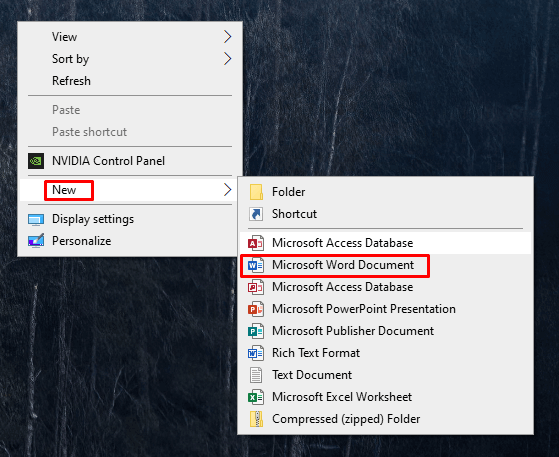
Most másolja és illessze be a szöveget a WordPadről az új Microsoft Word dokumentumba, amelyet létrehozott. Ezt a következőképpen teheti meg:
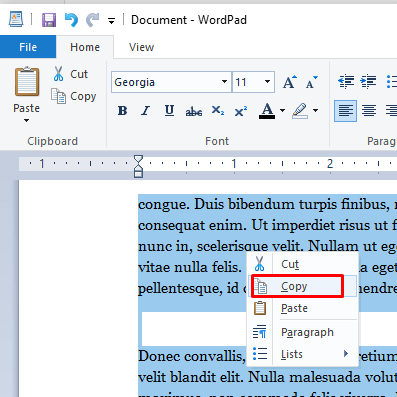
A Word-dokumentum alján látnia kell a dokumentum teljes szószámát.
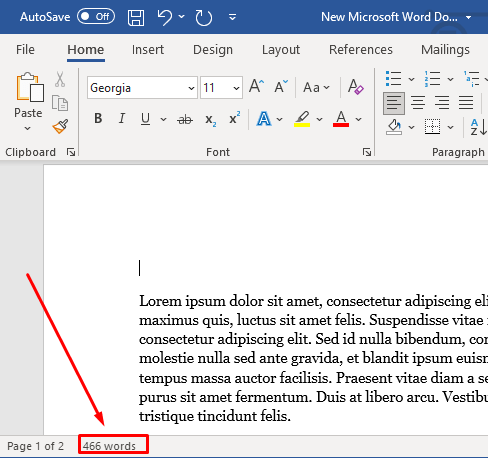
Ha nincs telepítve a Microsoft Word a számítógépére, a Microsoft Word 365 Online segítségével ellenőrizheti dokumentuma szószámát a fenti lépések végrehajtásával..
2. Használja a Google Dokumentumokat
A Google Dokumentumok a Microsoft Word alternatívája, amely segíthet a WordPad szószámának ellenőrzésében. A Google-fiókjával bejelentkezhet a Google Dokumentumokba.
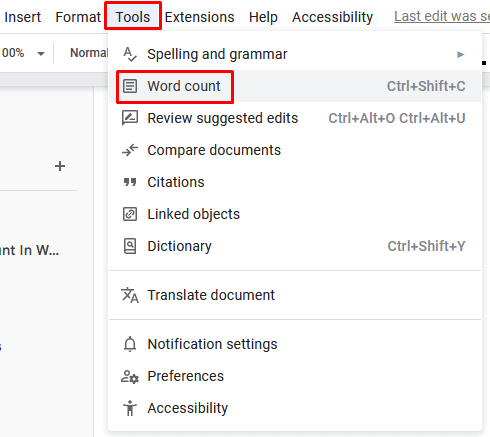
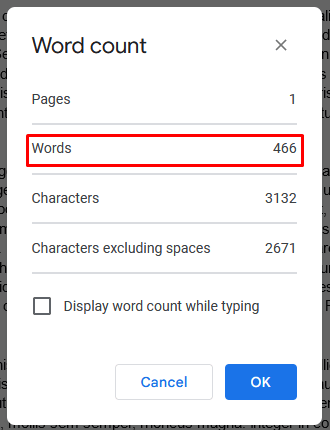
Ha folytatni szeretné a dokumentum beírását és szerkesztését a Google Dokumentumokban, ugyanabban a párbeszédpanelben bekapcsolhatja a Szószám megjelenítése gépelés közbenlehetőséget.
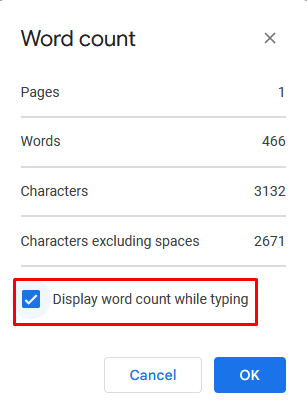
Most a képernyő bal alsó sarkában lásd az élő szószámot látható gépelés közben. A szószám melletti lefelé mutató nyílra kattintva további szószámláló eszközbeállítások jelennek meg.
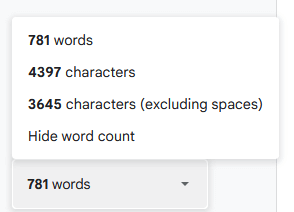
3. Online szószámlálók
Más online eszközök is használhatók a WordPad-dokumentum szószámának ellenőrzésére. Némelyikük még a szavak számolásának is szenteli magát. A legegyszerűbbek a WordCounter.net és a Word számláló eszköz.
Ezek az online eszközök ugyanezen az elven működnek. Látogassa meg a webhelyet, másolja ki és illessze be a WordPad-dokumentum szövegét, majd kattintson a küldés gombra, ha szükséges. Az eszközök ezután automatikusan megszámolják a szavakat, és megjelenítik a számukat.
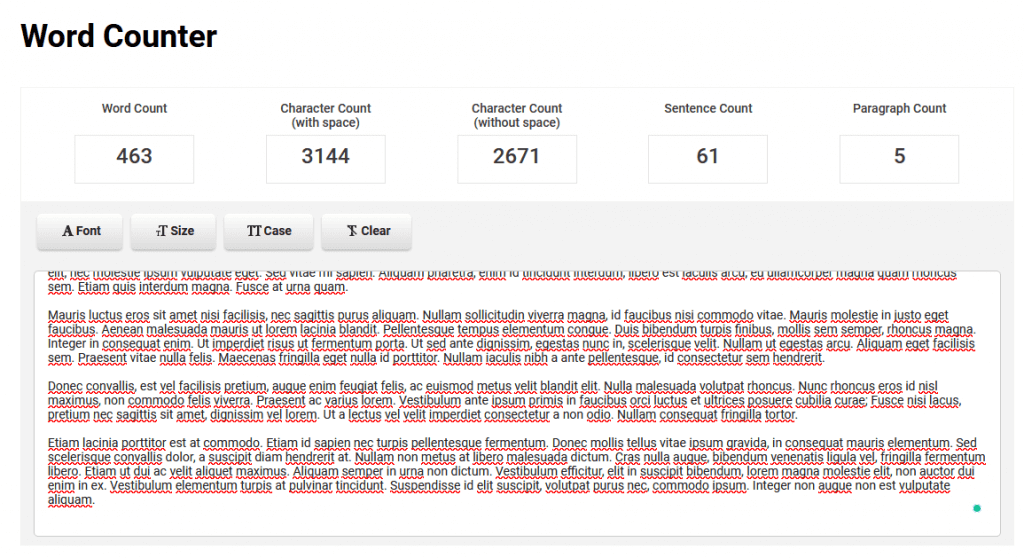
Néhány online eszköz rendelkezik azzal a remek funkcióval, hogy megszámolja, hányszor használta az egyes szavakat a dokumentumban. Ezt az információt százalékban is megjeleníti.
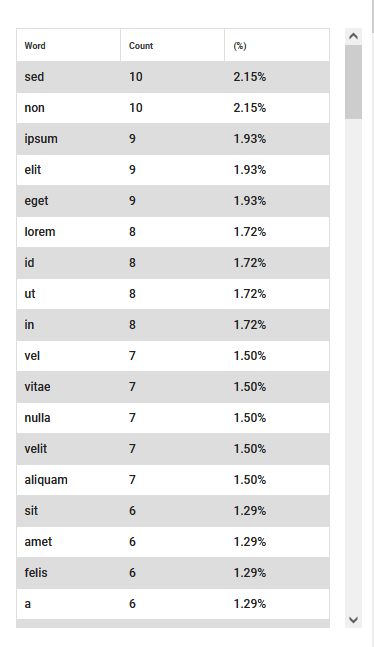
4. Használja az ingyenes Office-alternatívákat
Ha rendszeresen kell dokumentumokat, leveleket vagy feladatokat írnia, szüksége lesz egy praktikus szószámláló eszközre. A WordPad használatával folyamatosan másolni és be kell illeszteni a szöveget a szószám ellenőrzéséhez, és a Microsoft Office költséges lehet, különösen, ha csak alapvető szövegszerkesztésre van szükség. Tehát nézze meg a Irodai alternatívák és nyílt forráskódú szövegszerkesztőket, például a LibreOffice-ot és az Apache OpenOffice-ot.
A szószám ellenőrzése a WordPadben időigényes lehet összetett projektek esetén, ezért kezdjen el professzionálisabb eszközzel. A WordPad nem helyettesíti az olyan szövegszerkesztőket, mint az MS Word és a Google Docs..
.